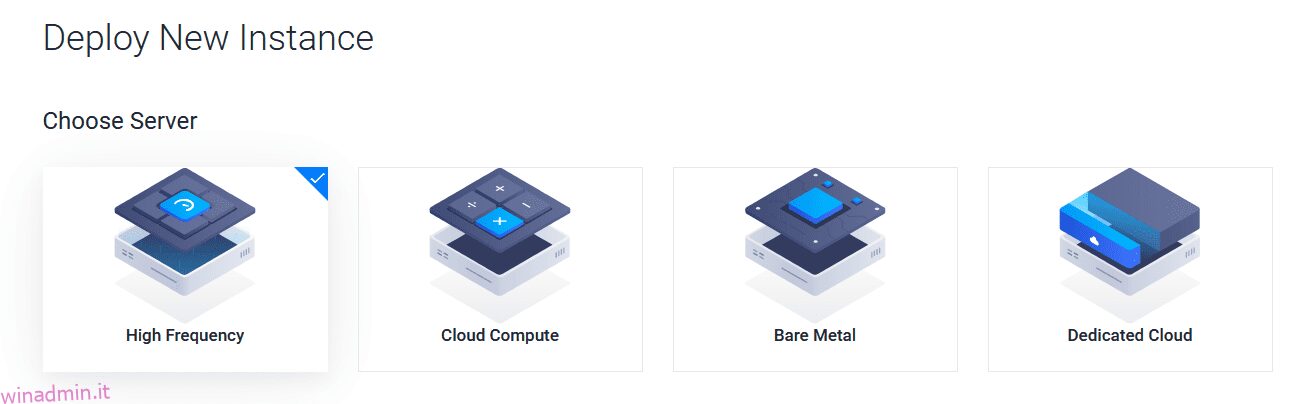Minecraft è un popolare videogioco in cui puoi esplorare, costruire, interagire e divertirti con i tuoi amici. Non è solo limitato ai desktop, ma è disponibile anche per telefoni cellulari e console.
Puoi giocare da solo, unirti a server pubblici o creare un server.
Creare un server Minecraft può essere complicato, considerando che devi configurare diverse impostazioni per ottenere la migliore esperienza che desideri. Ma cosa succede se puoi creare un server Minecraft con un solo clic?
Puoi ancora personalizzare il server e installare le mod, ma ottieni la configurazione barebone in pochi minuti.
Questo articolo ti aiuterà a ospitare un server Minecraft utilizzando Vultr, una delle migliori opzioni di hosting di server Minecraft, in non più di tre minuti.
Sommario:
Passaggi per ospitare un server Minecraft su Vultr
Passo 1
Innanzitutto, devi creare un account su Vultr, un provider di infrastrutture cloud noto per i server con le migliori prestazioni.
Passo 2
Dopo aver creato il tuo account, devi distribuire un’istanza (aggiungere un server). Tutto quello che devi fare è fare clic su “Distribuisci istanza” dal Cruscotto di Vultrcome mostrato nello screenshot qui sotto.
Passaggio 3
Successivamente, è necessario selezionare un tipo di server. Per esigenze personali o di base, un server “Alta frequenza” dovrebbe essere abbastanza buono per la maggior parte delle persone.
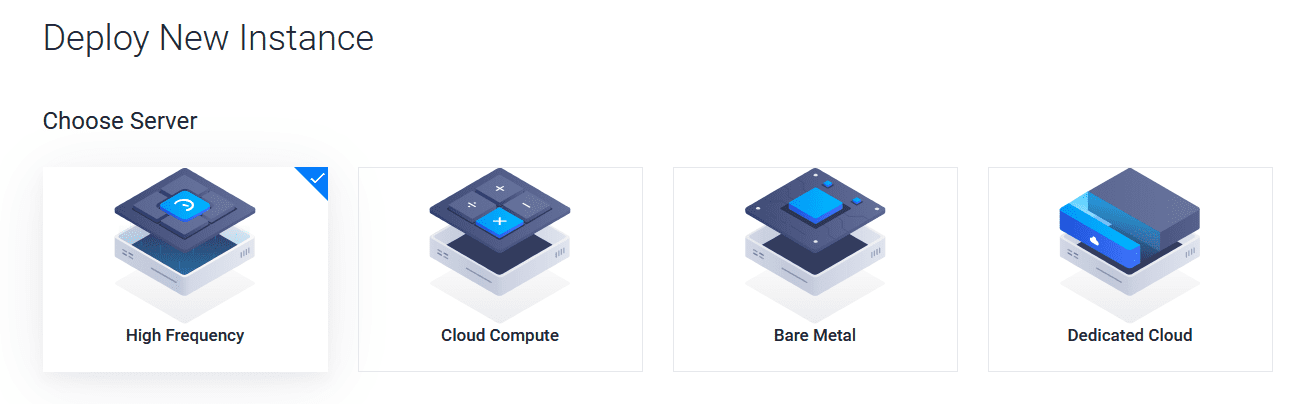
Passaggio 4
Anche la posizione del server è importante perché influisce sulla latenza. Quindi, a seconda di dove prevedi di connetterti, devi scegliere una posizione del server nelle vicinanze.
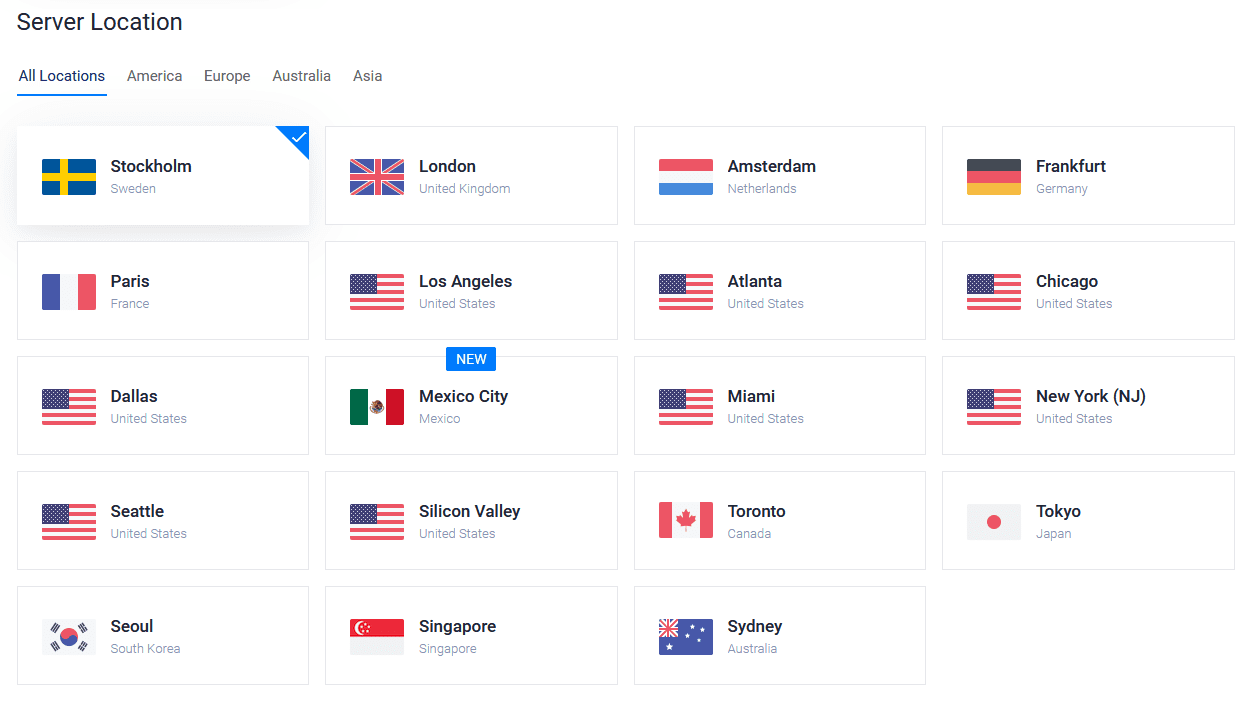
Passaggio 5
Ho selezionato “Singapore” per il server di prova perché era il più vicino a me disponibile in Asia. Una volta terminato, è necessario scegliere il tipo di server.
Puoi scegliere di installare qualsiasi sistema operativo a tua scelta e installare manualmente Minecraft seguendo le guide online. Ma qui ci concentriamo sul metodo più semplice, ovvero l’utilizzo delle applicazioni Marketplace.
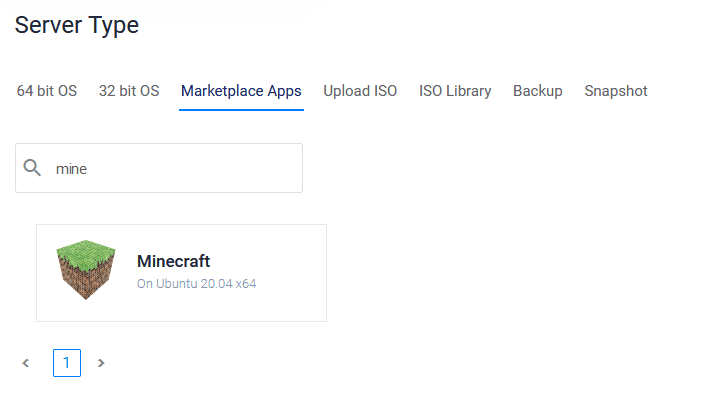
Vultr ti consente di avviare un server con Minecraft preinstallato. Devi selezionare “Minecraft” dal mercato come tipo di server e procedere. Lo screenshot mostra che Vultr installerà Minecraft su un server con Ubuntu 20.04 LTS come sistema operativo.
Passaggio 6
In definitiva, devi scegliere la dimensione del server (che deciderà il prezzo).
A seconda del numero di giocatori che devi ospitare, dovrai scegliere un server. Per un’esperienza ottimale con 10-20 giocatori, un server con 1 CPU, 2 GB di RAM, 64 GB NVMe e una larghezza di banda di 2 TB dovrebbe.
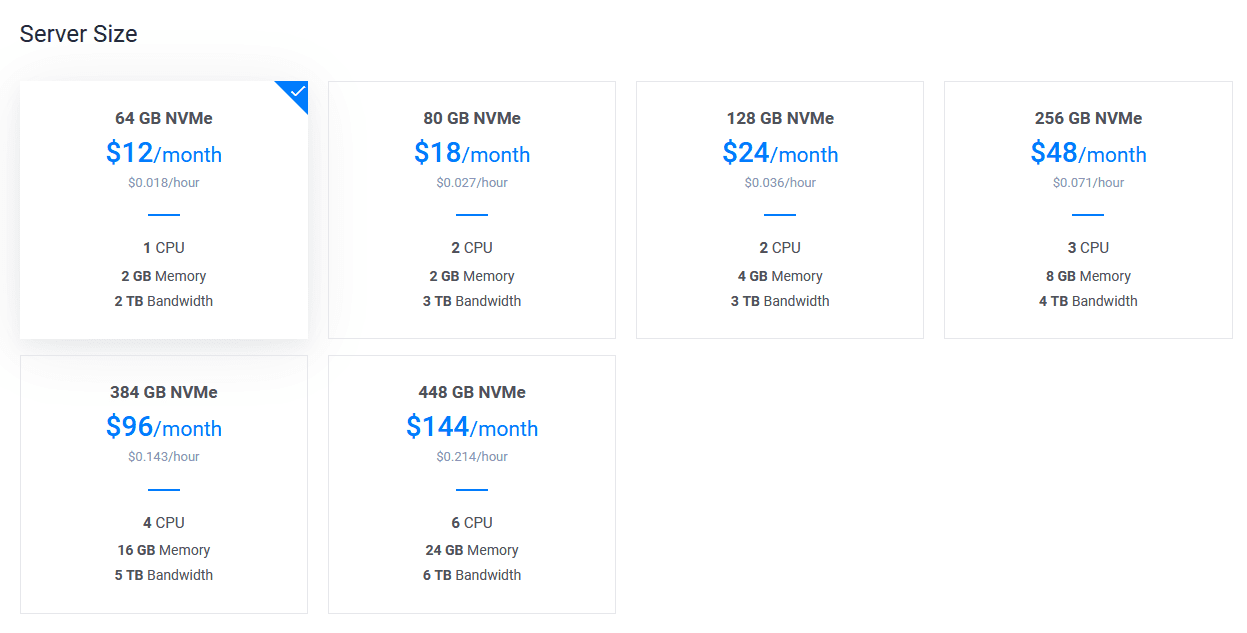
Nota che il gioco richiede molta CPU e richiede anche una buona quantità di memoria.
Queste istanze cloud non ti addebiteranno alcun costo quando crei un server. La fatturazione si basa sull’utilizzo e di conseguenza viene emessa una ricevuta ogni mese.
Passaggio 7
Puoi scegliere di abilitare funzionalità aggiuntive, ma dovrebbe funzionare bene anche senza di esse.
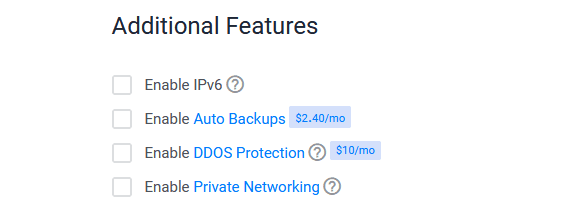
Inoltre, dovresti aggiungere un nome host prima di distribuire il server.
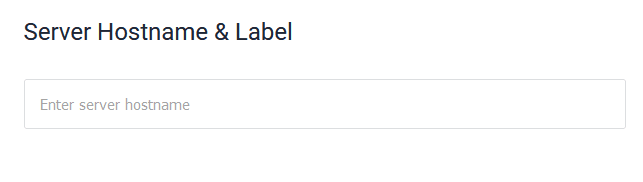
Passaggio 8
Quando hai finito di finalizzare le scelte, puoi premere “Distribuisci” per iniziare a creare il server. Dovrebbe essere operativo in un minuto circa (come mostrato nell’immagine qui sotto).
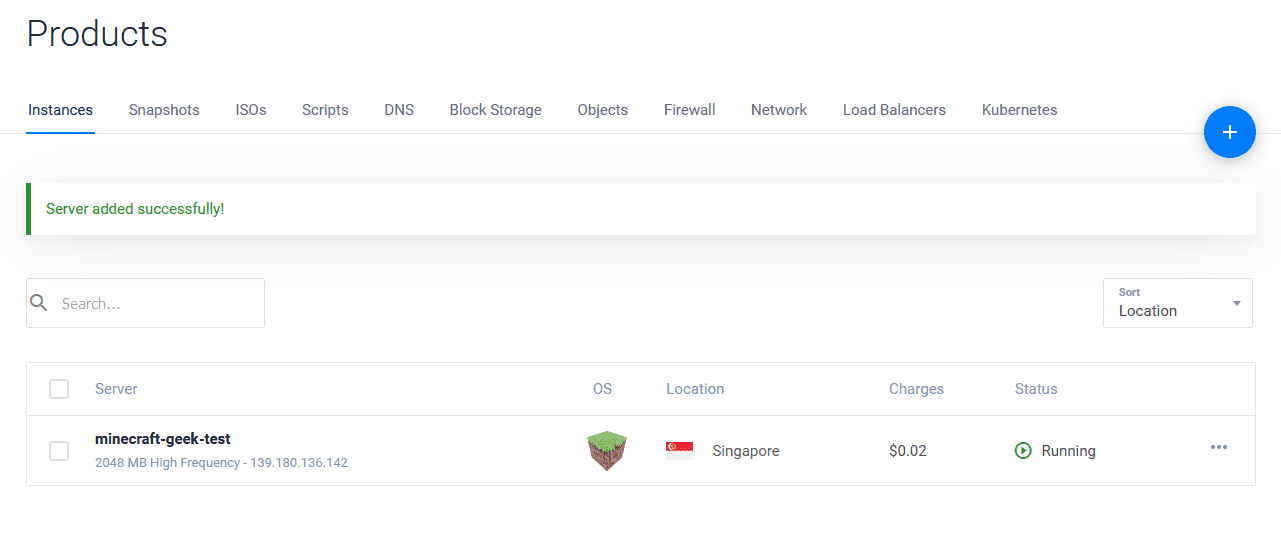
Ecco! Questo è tutto. A meno che tu non voglia personalizzare o installare mod sul tuo server, non devi fare nient’altro. Vale la pena notare che Vultr installa Minecraft 1.17.1
Connessione al tuo server Minecraft
Una volta creato il server, è necessario fare clic su di esso per accedere ai dettagli del server. Troverai i dettagli del server Minecraft per poterti connettere nel gioco.
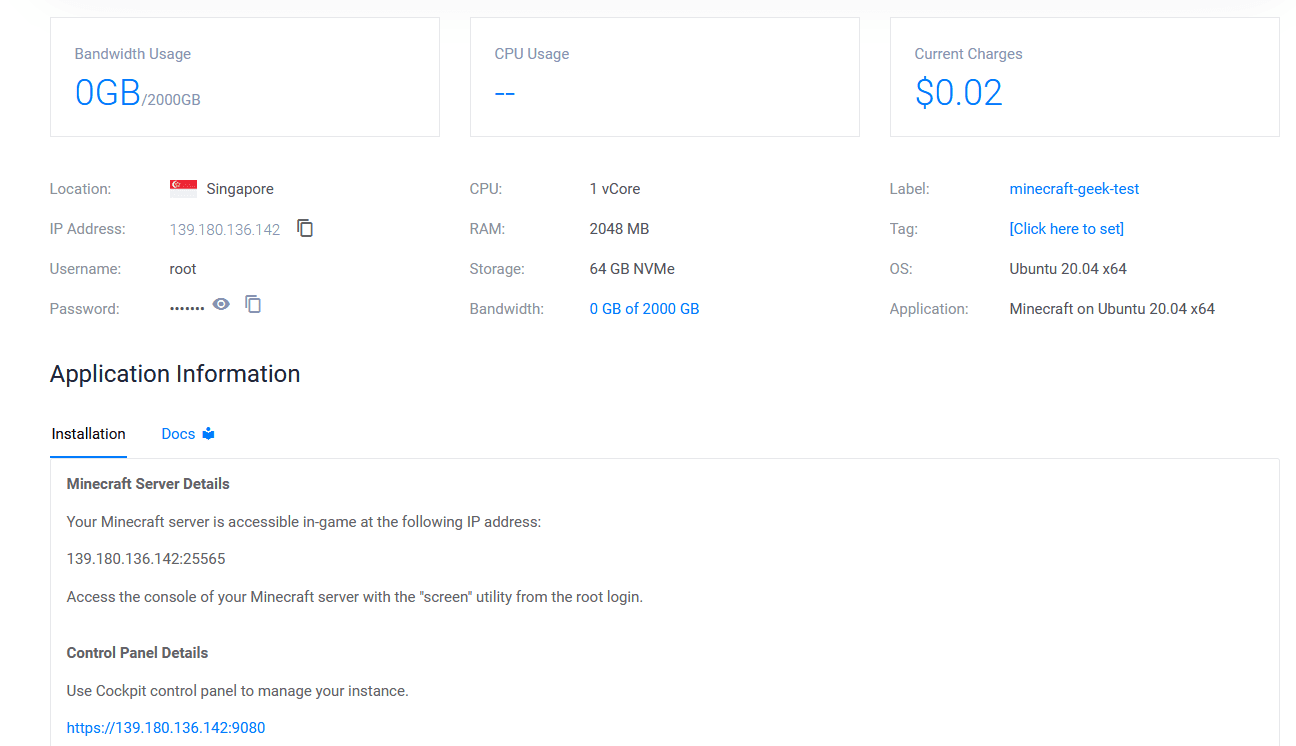
L’indirizzo IP dovrebbe assomigliare a questo: xxx.xxx.xxx.xxx:25565, come mostrato nella schermata sopra sotto “Dettagli del server Minecraft”. Puoi condividerlo con i tuoi amici per connetterti.
Il resto dei dettagli, incluso il pannello di controllo, servono solo ad accedere, monitorare e configurare il server, se necessario.
Una volta che hai l’indirizzo IP richiesto per connetterti, avvia il gioco, vai all’opzione “Multigiocatore” e premi “Aggiungi server”.
Inserisci un nome locale a tua scelta per poter identificare il server e procedere con la connessione.
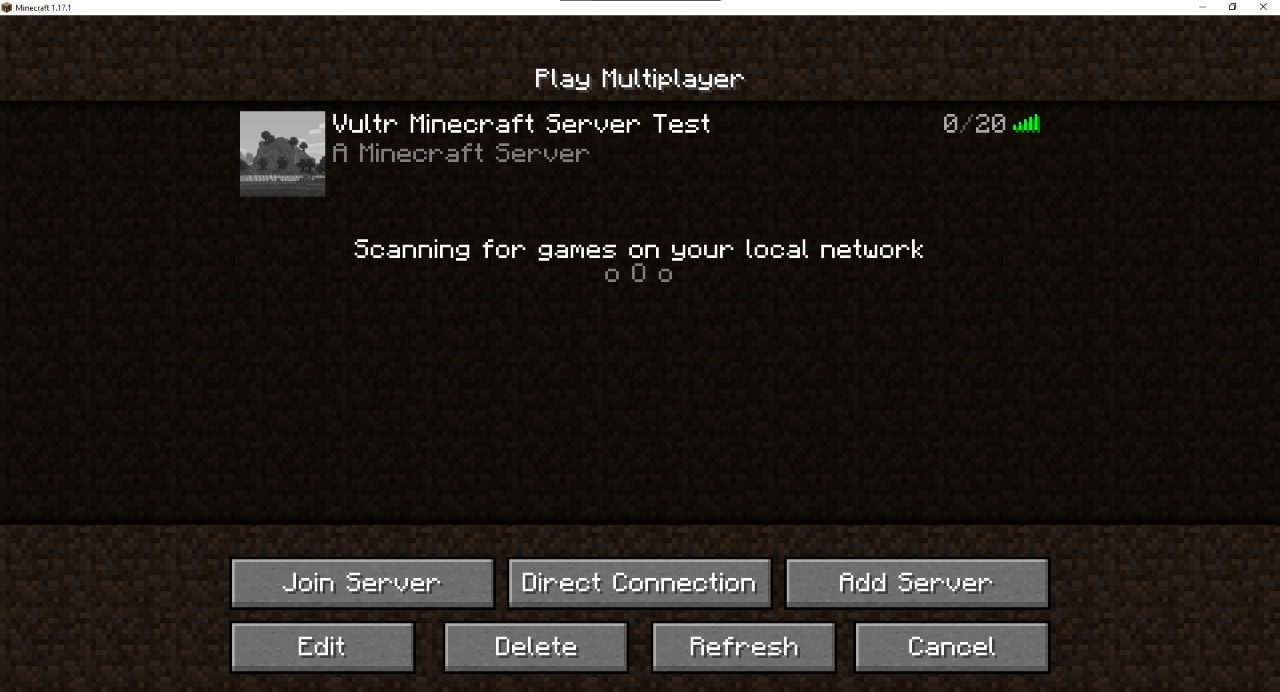
E, quindi, premi semplicemente “Unisciti al server” per iniziare l’avventura.
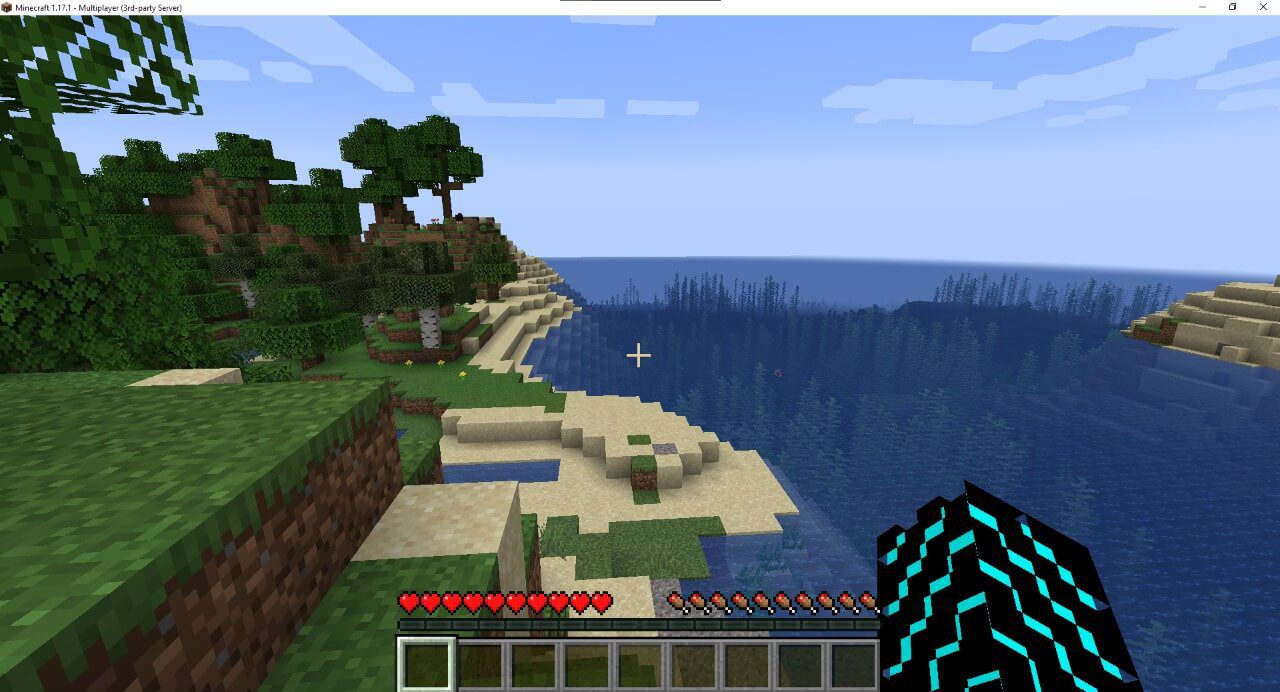
Nel mio breve test, il gioco ha funzionato perfettamente. Tuttavia, potresti voler tenere d’occhio l’utilizzo delle risorse per assicurarti che il server Minecraft possa gestire i giocatori collegati.
Puoi accedere alla console di gioco utilizzando l’accesso SSH al tuo server e quindi utilizzare il comando dello schermo.
Ecco come appare l’utilizzo delle risorse nel mio caso:

Concludendo 😎🎮
Con Vultr, non devi perdere tempo a creare un server Minecraft. Quindi, puoi facilmente concentrarti sulla configurazione, l’aggiunta di mod e la gestione del server per i giocatori collegati.
Hai bisogno di un’alternativa a Vultr? Prova Kamera che offre un server Minecraft con un solo clic.
Tuttavia, se non sei pronto per gestire il tuo server Minecraft, in alternativa, puoi provare l’hosting Minecraft gestito come ScalaCube o Server di sopravvivenza.